Mencopot app di Mac
Menghapus atau mencopot app akan menghapusnya dari Mac Anda dan membuat ruang penyimpanan tersedia untuk digunakan oleh item lain. Anda dapat melakukannya dari Launchpad atau Finder.
Menggunakan Launchpad untuk menghapus app yang diunduh dari App Store
Launchpad memberikan cara yang mudah untuk menghapus app yang diunduh dari App Store.
Untuk membuka Launchpad, klik di Dock atau buka dari folder Aplikasi. Anda juga dapat menggunakan gerakan mencubit dengan ibu jari dan tiga jari di trackpad.
Jika Anda tidak melihat app yang dimaksud di Launchpad, ketikkan namanya di bidang pencarian di bagian atas Launchpad. Jika memiliki lebih dari satu halaman app, Anda dapat berpindah halaman dengan mengeklik titik di bagian bawah layar, atau dengan menggesek ke kanan atau kiri dengan dua jari di trackpad.
Tekan dan tahan tombol Option atau klik dan tahan app apa pun hingga app bergetar.
Klik di samping app yang ingin dihapus, lalu klik Hapus untuk mengonfirmasi. App tersebut akan segera terhapus.
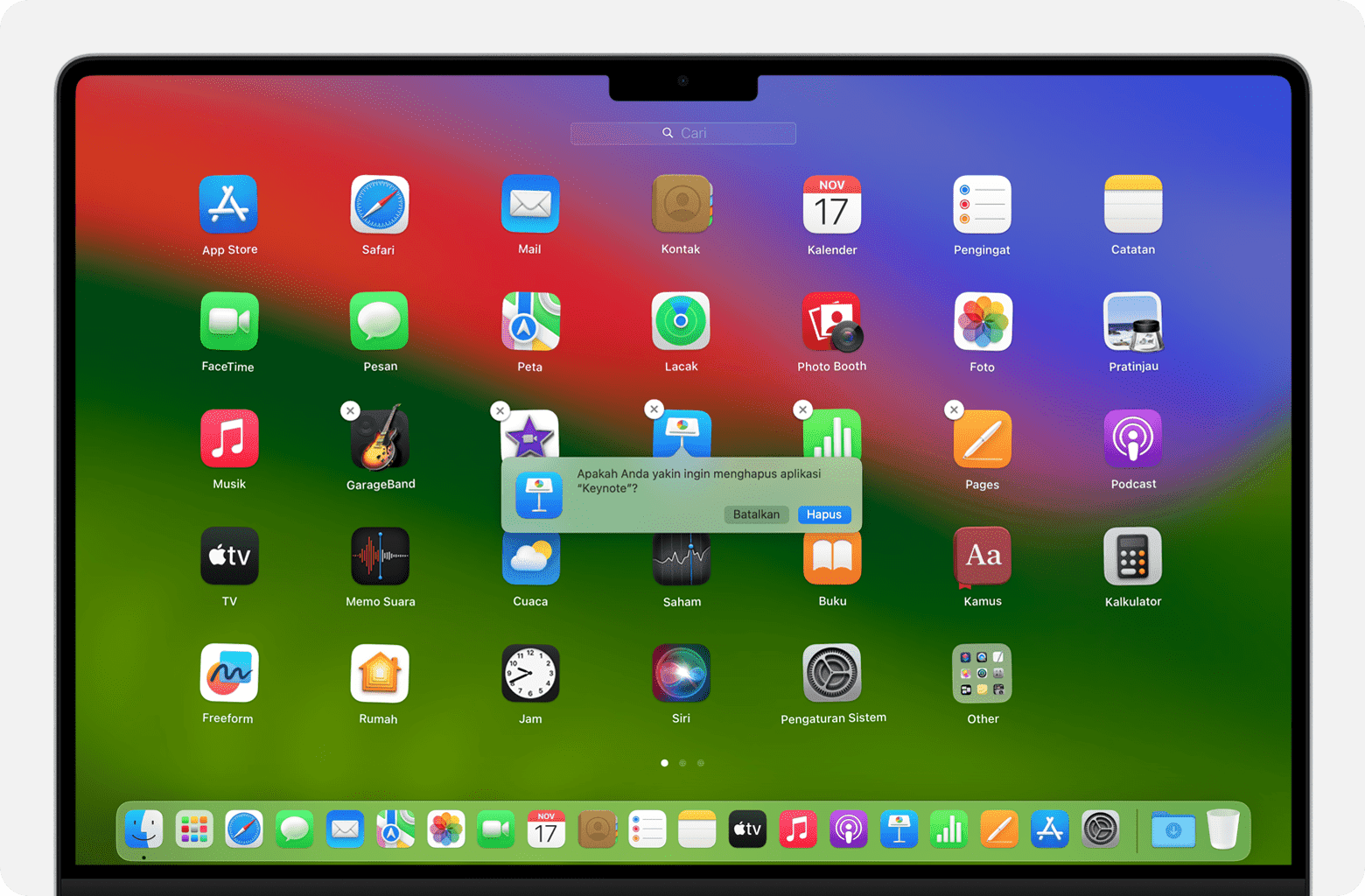
Jika app tidak dapat dihapus dari Launchpad: hanya muncul untuk app yang diunduh dari App Store. Hapus app lain menggunakan Finder sebagai gantinya.
Menggunakan Finder untuk menghapus app
Beralih ke Finder, misalnya dengan mengeklik desktop atau ikon Finder di Dock.
Pilih app yang ingin dihapus.
Sebagian besar app terdapat dalam folder Aplikasi, yang dapat dibuka dengan mengeklik Aplikasi di bar samping setiap jendela Finder. Anda juga dapat memilih Buka > Aplikasi dari bar menu di Finder.
Gunakan salah satu cara berikut untuk memindahkan app ke Tong Sampah:
Seret app ke Tong Sampah.
Pilih app, lalu pilih File > Pindahkan ke Tong Sampah dari bar menu.
Pilih app, lalu tekan Command-Delete di papan ketik.
Jika Anda dimintai nama pengguna dan kata sandi, masukkan nama dan kata sandi akun administrator di Mac. Nama dan kata sandi tersebut biasanya yang digunakan untuk masuk ke Mac Anda.
Untuk menghapus app setelah memindahkannya ke Tong Sampah, pilih Finder > Kosongkan Tong Sampah.
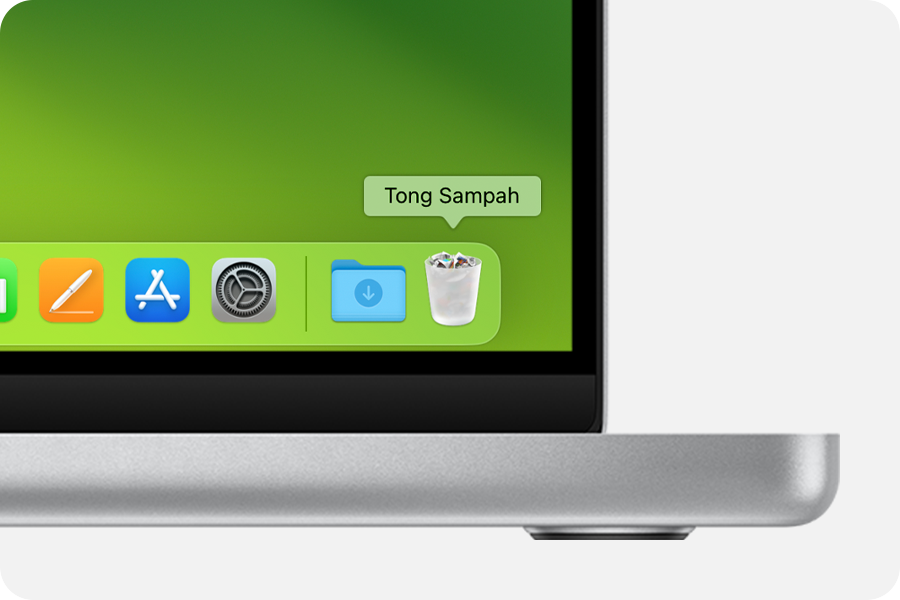
Jika app tidak dapat dipindahkan ke Tong Sampah: Anda tidak dapat menggunakan Finder untuk menghapus app yang diperlukan oleh Mac, seperti berbagai app yang diinstal oleh macOS.
Pelajari lebih lanjut
Menghapus app tidak akan membatalkan langganan yang mungkin telah Anda beli dengan app tersebut. Pelajari cara membatalkan langganan untuk app yang diunduh dari App Store.